PPT使用技巧.docx
《PPT使用技巧.docx》由会员分享,可在线阅读,更多相关《PPT使用技巧.docx(36页珍藏版)》请在冰豆网上搜索。
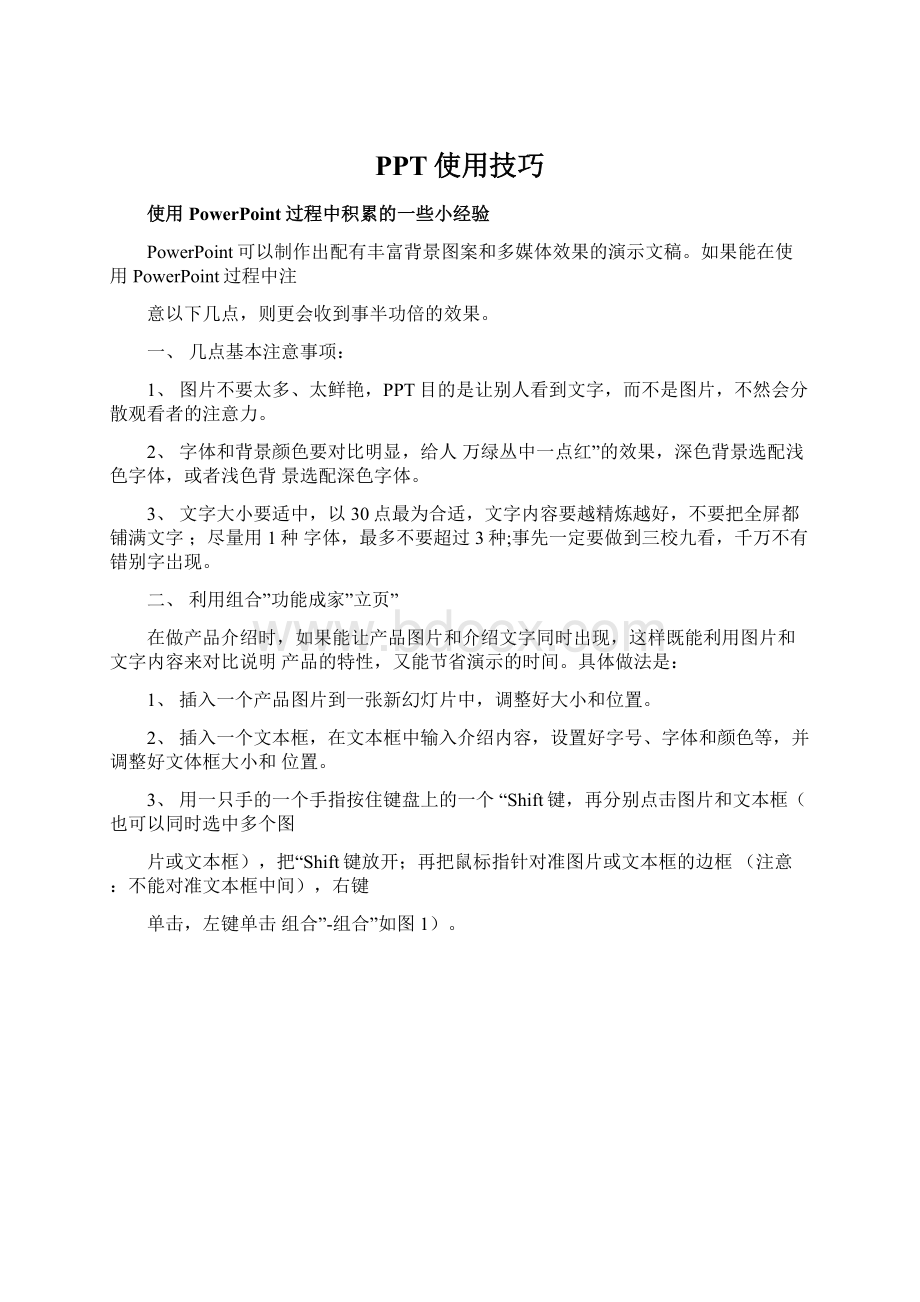
PPT使用技巧
使用PowerPoint过程中积累的一些小经验
PowerPoint可以制作出配有丰富背景图案和多媒体效果的演示文稿。
如果能在使用PowerPoint过程中注
意以下几点,则更会收到事半功倍的效果。
一、几点基本注意事项:
1、图片不要太多、太鲜艳,PPT目的是让别人看到文字,而不是图片,不然会分散观看者的注意力。
2、字体和背景颜色要对比明显,给人万绿丛中一点红”的效果,深色背景选配浅色字体,或者浅色背景选配深色字体。
3、文字大小要适中,以30点最为合适,文字内容要越精炼越好,不要把全屏都铺满文字;尽量用1种字体,最多不要超过3种;事先一定要做到三校九看,千万不有错别字岀现。
二、利用组合”功能成家”立页”
在做产品介绍时,如果能让产品图片和介绍文字同时出现,这样既能利用图片和文字内容来对比说明产品的特性,又能节省演示的时间。
具体做法是:
1、插入一个产品图片到一张新幻灯片中,调整好大小和位置。
2、插入一个文本框,在文本框中输入介绍内容,设置好字号、字体和颜色等,并调整好文体框大小和位置。
3、用一只手的一个手指按住键盘上的一个“Shift键,再分别点击图片和文本框(也可以同时选中多个图
片或文本框),把“Shift键放开;再把鼠标指针对准图片或文本框的边框(注意:
不能对准文本框中间),右键
单击,左键单击组合”-组合”如图1)。
4、设置动画效果。
[NextPage]
三、利用键盘控制幻灯片的放映
1、F5键直接放映做好的幻灯片。
2、在放映过程中,如果觉得鼠标指针影响演示画面,可以按一下字母“A键或“=”,来隐藏鼠标指针,再按一次则会显示鼠标指针。
3、在放映过程中,如果需要临时跳到某一张幻灯片,如准备直接跳到第8张幻灯片,只需按一下数字
键“8"最好按键盘上三排字母键上边的那排数字键,不要使用键盘右边的数字小键盘”因为数字小键盘”
受“NumLock'键控制有两种状态,一种是作数字键使用,一种是当光标键使用。
),然后再按一下回车键就
可以了。
4、在放映过程中,如果中途要结束幻灯片的放映,可以按一下键盘左上角的“ESC键或“一”减号)键,也可以先用一只手的一个手指按住一个“Ctr键,再用另一只的一个手指按一下数字小键盘”附近的“PauseBreak"键,最后再把“Ctr键放开。
5、在放映过程中,如果回答听众的提问或者中场休息,可以按一下字母“B键或“键(大于号键上),把屏幕切入黑屏,再按一次则又能恢复原状。
6、在放映过程中,如果需要临时对演示内容进行圈点和批注,可以先用一只手的一个手指按住一个
“Ctr键”再用另一只的一个手指按一下字母“P”,最后把“Ctr键放开(这样就转成了绘图笔指针了),这时
就可以按住鼠标左键进行圈点、写字、画画了,如果圈点错了,还可以按一下象板擦的字母“E键擦掉重来,
如果想接着演示下边的内容,可以先用一只手的一个手指按住一个“Ctr键,再用另一只手的一个手指按一
下字母“A键,最后把“Ctrl键放开(这样就又转成了箭头指针了)。
如果临时要板书几个字或手工画一个简单图形,可以按一下字母“W建或:
”逗号)键,把屏幕切入白板”状态,再利用前面的方法,转换为绘图笔
指针”,错了也可以用字母“E建擦掉重来,最后也别忘了再转换成箭头指针”。
注意:
如果上面这些按键和用法你记不住,可以在放映幻灯片过程中右键单击(如图2),再左键单击帮
助”,就会打开幻灯片义映帮助”对话框(如图3),前面介绍的按键用法都在这里了。
[NextPage]
四、从第三张开始放映
有时我们做好的幻灯片,在某次使用中突然中需要放映中间的某张到某张,而不是从第一张开始到最后一张结束。
这时我们就要放映方式”来解决这个问题。
单击菜单栏的幻灯片放映”-设'置放映方式”,打开设置放映方式窗口(如图),在窗口右侧放映幻灯片’
项下,从”的后面填入准备从哪张开始的数字,到”的后面填入准备到哪张结束的数字,最后单击确定”按
钮,这样就能按需放映了(如图4)。
五、轻松取到别人的图片音乐
有时我们会发现下载的PPT中有很多不错的图片、音乐或Flash,很想自己保存下来,以备将来不时
打开PPT文件,单击文件”弓存为,打开另存为'对话框,在保存类型”框中选择网页”注意不是单个网页)(如图5),单击保存”按钮,就会生成一个与PPT文件同名的文件夹,在这个文件夹中,右键单击选择排列图标”咲型,这样各类文件便分门别类的排列好了,相中那些就赶紧保存吧!
(如图6)
超级链接’了,但直
3张或第8张,为了能够
有时我们在新做的幻灯片中,可能要用到原来做好的幻灯片文件,这时就要用到接插入的超级链接,每次打开时都是从第一张开始播放,而不是我们所需要的第
直接链接到指定的幻灯片上,我们不妨试一下“#'
选中要链接的文字,然后单击鼠标右键,在弹岀的快捷菜单中左键单击超级链接”,打开插入超级链
接对话框,找到准备插入的幻灯片文件,然后再手工在文件名后输入“#3‘引(号不用输入,数字是你准备从
哪张幻灯片开始),最后点确定”按钮(如图7)。
注意:
以上介绍以PowerPoint2003为例,在PowerPointXP和PowerPoint2000中操作略有不同
在多张PPT幻灯片中连续播放背景音乐
使用PowerPoint做幻灯片,有时我们需要给所有幻灯片加上背景音乐,来渲染气氛,增强演示效果。
但直
接使用插入'菜单栏中的影片和声音”-丈件中声音”所插入的背景音乐只对所选择的那张幻灯片起作用,
等到播放下一张时,背景音乐就停止播放了。
怎么解决这个问题?
其实我们只要再在自定义动画”中简单设置一下,就可以轻松控制背景音乐在指定的部分或全部幻灯
片播放了,具体做法如下:
插入”菜单下的影片和声音”衣件中的声
1、把全部幻灯片做好,在需要插入声音的幻灯片中,单击
y醫甑]㈱m确瞬?
jbwh轡醤.
音”,选择所需的声音文件,在岀现是否需要在幻灯片放映时自动播放声音?
”的对话框时选择是”如图1)
2、如果是在PowerPoint2000中操作,右键单击新出现的声音图标小喇叭”,选择编辑声音对像勾选循环播放,直到停止”选项(如图2),最后单击确定”按钮。
(为了不影响幻灯片的视觉效果,此时可以顺便把小喇叭”拖到这张幻灯片的右下角。
)
声音选项I②区
插放选项
i-循环鹹「直釧証⑪
・・・■■-・・□-vae■"・=・r-ss・r-■r-ea■-■:
・・-・・r-'Baa=f・・ear-*
播放时间总和:
04:
35
3、右键单击声音图标小喇叭”,选择自定义动画”,打开自定义动画”窗口(如图3),单击继续幻灯片放映”,这时其下面的停止播放”项会由不可操作的灰色变成实色。
接下来再单击在哪张幻灯片后”项,然
后在方框内填入需要停止播放的幻灯片的序号,最后单击确定”。
(这里还可以把不播放时隐藏”勾选上,
这样在播放幻灯片过程中就不会显示声音图标了。
)
这样指定的背景音乐就可以在几张幻灯片中连续播放了
如果是在OfficePowerPoint2003中操作,第2步的画面如图4,这里有一个显示选项”可供选择,我们可以勾选幻灯片放映时隐藏声音图标”项,这样在播放幻灯片过程中就不会显示声音图标了。
播啟选顶
□澹环播於,直到停止1)
画音百虽迪:
国
显芥选顶
□幻灯片戲映时隐藏声音冏标(M)
信息
苗血时间总和:
U3:
SS
交件:
氏店云\1剪梅
FP1俘肺"応感品;
而第3步的右键单击声音图标小喇叭”,选择自定义动画”,打开的自定义动画”窗口也有所变化,如图5:
这时我们可以左键双击自定义动画"窗口中的一剪梅.wma或右键单击一剪梅.wma,再选择效果选项”,会岀现如下图的播放声音窗口(如图6)。
单击在哪张幻灯片后"项,然后在方框内填入需要停止播放的
幻灯片的序号,最后单击确定”就完成设置了。
ppt幻灯演示技巧专辑
■在PPT演示文稿内复制幻灯片
要复制演示文稿中的幻灯片,请先在普通视图的大纲"或幻灯片"选项中,选择要复制的幻灯片。
如果希
望按顺序选取多张幻灯片,请在单击时按Shift键;若不按顺序选取幻灯片,请在单击时按Ctrl键。
然后在插入”菜单上,单击幻灯片副本”,或者直接按下“Ctrl+shift+D组合键,则选中的幻灯片将直接以插入方式复制到选定的幻灯片之后。
■让幻灯片听我的
一大群与会人员正襟危坐,你豪情满怀地进行着某个新产品的演示或介绍,却不小心由于鼠标左键的误操作导致幻灯片跳到了本不应该岀现的位置,或者本应按下鼠标左键切换到下一张,却由于按下了右键而岀现一个快捷菜单。
不用担心,只要进行小小的设置,就可以将这些烦人的问题统统搞定。
从任务窗格中打开幻灯片切换”,将换片方式小节中的单击鼠标时”和每隔”两个复选项全部去除,然后
将这个设置应用于所有幻灯片,以后切换到下一张或上一张,只有通过键盘上的方向键才能进行操作。
至于另外一个问题,解决的办法也很简单,从工具”菜单下打开选项-视图”窗口,取消幻灯片放映”小节
上的右键单击快捷菜单”复选框即可。
■Powerpoint自动黑屏
在用Powerpoint展示课件的时候,有时需要学生自己看书讨论,这时为了避免屏幕上的图片影响学生的学
习注意力可以按一下“B键,此时屏幕黑屏。
学生自学完成后再接一下“B键即可恢复正常。
按“W键也会
产生类似的效果。
■各幻灯片发送到word文档
1、在Powerpoint中打开演示文稿,然后在文件"菜单上,指向发送”,再单击“MicrosoftWord。
”
2、在将幻灯片添加到Microsoftword文档”之下,如果要将幻灯片嵌入word文档,请单击粘贴”;如果要将幻灯片链接到word文档,请单击粘贴链接”。
如果链接文件,那么在Powerpoint中编辑这些文件时,它们也会在word文档中更新。
3、单击确定”按钮。
此时,系统将新建一个word文档,并将演示文稿复制到该文档中。
如果word未启动,
则系统会自动启动word。
幻灯片自动播放
要让powerpoint的幻灯片自动播放,只需要在播放时右键点击这个文稿,然后在弹岀的菜单中执行显示”
命令即可,或者在打开文稿前将该文件的扩展名从PPT改为PPS后再双击它即可。
这样一来就避免了每次
都要先打开这个文件才能进行播放所带来的不便和繁琐。
■增加PPT的后悔药”
在使用powerpoint编辑演示文稿时,如果操作错误,那么只要单击工具栏中的撤消”按钮,即可恢复到操
作前的状态。
然而,默认情况下Powerpoint最多只能够恢复最近的20次操作。
其实,powerpoint允许用
户最多可以反悔”15(次,但需要用户事先进行如下设置:
在工具-选项”,击编辑”选项卡,将最多可
取消操作数”改为“150”确定。
■PPT中的自动缩略图效果
你相信用一张幻灯片就可以实现多张图片的演示吗?
而且单击后能实现自动放大的效果,再次单击后还原。
其方法是:
新建一个演示文稿,单击插入"菜单中的对象"命令,选择“Microsoftpowerpoint演示文稿”,在插入的演
示文稿对象中插入一幅图片,将图片的大小改为演示文稿的大小,退岀该对象的编辑状态,将它缩小到合适的大小,按F5键演示一下看看,是不是符合您的要求了?
接下来,只须复制这个插入的演示文稿对象,更改其中的图片,并排列它们之间的位置就可以了。
■快速灵活改变图片颜色
利用powerpoint制作演示文稿课件,插入漂亮的剪贴画会为课件增色不少。
可并不是所有的剪贴画都符合
我们的要求,剪贴画的颜色搭配时常不合理。
这时我们右键点击该剪贴画选择显示图片’工具栏”选项(如
果图片工具栏已经自动显示岀来则无需此操作),然后点击图片”工具栏上的图片重新着色”按钮,在随
后出现的对话框中便可任意改变图片中的颜色。
砂PPT添加公司LOGO
用powerpoint为公司做演示文稿时,最好第一页都加上公司的Logo,这样可以间接地为公司做免费广告。
执行视图-母版-幻灯片母版”命令,在幻灯片母版视图”中,将Logo放在合适的位置上,关闭母版视图返回到普通视图后,就可以看到在每一页加上了Logo,而且在普通视图上也无法改动它了。
■保存”特殊字体
为了获得好的效果,人们通常会在幻灯片中使用一些非常漂亮的字体,可是将幻灯片拷贝到演示现场进行播放时,这些字体变成了普通字体,甚至还因字体而导致格式变得不整齐,严重影响演示效果。
在powerpoint中,执行文件—另存为”,在对话框中点击工具"按钮,在下拉菜单中选择保存选项”,在弹出其对话框中选中嵌入TrueType字体”项,然后根据需要选择只嵌入所用字符”或嵌入所有字符”项,最后点击确定”按钮保存该文件即可。
■利用组合键生成内容简介
我们在用powerpoint2003制作演示文稿时,通常都会将后面几个幻灯片的标题集合起来,把它们作为内容简介列在首张或第二张幻灯片中,让文稿看起来更加直观。
如果是用复制粘贴来完成这一操作,实在有点麻烦,其实最快速的方法就是先选择多张幻灯片,接着按下alt+shift+s即可。
■演示文稿中的图片随时更新
在制作演示文稿中,如果想要在其中插入图片,执行插入一图片一来自文件”,然后打开插入图片”窗口
插入相应图片。
其实当我们选择好想要插入的图片后,可以点击窗口右侧的插入”按钮,在岀现的下拉列
表中选链接文件”项,点击确定。
这样一来,往后只要在系统中对插入图片进行了修改,那么在演示文稿中的图片也会自动更新,免除了重复修改的麻烦。
■快速调用其他PPT
在进行演示文档的制作时,需要用到以前制作的文档中的幻灯片或要调用其他可以利用的幻灯片,如果能
够快速复制到当前的幻灯片中,将会给工作带来极大的便利。
在幻灯片选项卡时,使光标置于需要复制幻灯片的位置,选择菜单”中的幻灯片(从文件)”命令,在打
开的幻灯片搜索器”对话框中进行设置。
通过浏览”选择需要复制的幻灯片文件,使它岀现在选定幻灯片”列表框中。
选中需要插入的幻灯片,单
击插入”,如果需要插入列表中所有的幻灯片,直接点击全部插入”即可。
这样,其他文档中的幻灯片就
为我们所用了。
■快速定位幻灯片
在播放powerpoint演示文稿时,如果要快进到或退回到第5张幻灯片,可以这样实现:
按下数字5键,再按下回车键。
若要从任意位置返回到第1张幻灯片,还有另外一个方法:
同时按下鼠标左右键并停留2秒
钟以上。
■利用剪贴画寻找免费图片
当我们利用powerpoint2003制作演示文稿时,经常需要寻找图片来作为铺助素材,其实这个时候用不着登
录网站去搜索,直接在剪贴画”中就能搞定。
方法如下:
插入-图片-剪贴画,找到搜索文字”一栏并键
入所寻找图片的关键词,然后在搜索范围”下拉列表中选择“Webl攵藏集”,单击搜索”即可。
这样一来,
所搜到的都是微软提供的免费图片,不涉及任何版权事宜,大家可以放心使用。
■制作滚动文本
在powerpoint中有时因显示文本内容较多就要制作滚动文本。
具体制作方法如下:
视图-工具栏-控件箱,
打开控件工具箱,点击文字框”选项,插入文字框”控件,然后在幻灯片编辑区按住鼠标左键拖拉岀一个文本框,并根据版面来调整它的位置和大小。
接着在文字框”上右击鼠标,选择快捷菜单中的属性”命令,
弹岀文字框”属性窗口,在属性窗口中对文字框的一些属性进行相关的设置。
设置好后右击文字框”,选择文字框对象”中的编辑”命令,这时就可以进行文字的输入,文本编辑完之
后,在文字框外任意处单击鼠标,即可退岀编辑状态。
一个可以让框内文字也随滚动条拖动而移动的文本框就做好了。
■突破20次的撤消极限
Powerpoint的撤消"功能为文稿编辑提供了很大方便。
但powerpoint默认的操作次数却只有20次。
执行工具—选择”,击编辑”标签卡,在最多可取消操作数”中设置你需要的次数即可。
不过要注意,powerpoint
撤消操作次数限制最多为150次。
■利用画笔来做标记
利用powerpoint2003放映幻灯片时,为了让效果更直观,有时我们需要现场在幻灯片上做些标记,这时该怎么办?
在打开的演示文稿中单击鼠标右键,然后依次选择指针选项一绘图”即可,这样就可以调岀画笔
在幻灯片上写写画画了,用完后,按ESC键便可退岀。
■快速调节文字大小
在powerpoint中输入文字大小不合乎要求或者看起来效果不好,一般情况是通过选择字体字号加以解决,其实我们有一个更加简洁的方法。
选中文字后按ctrl+]是放大文字,ctrl+[是缩小文字。
■计算字数和段落
执行文件-属性”,在其对话框中选统计”选项卡,该文件的各种数据,包括页数、字数、段落等信息都显示在该选项卡的统计信息框里。
松隐藏部分幻灯片
对于制作好的powerpoint幻灯片,如果你希望其中的部分幻灯片在放映时不显示出来,我们可以将它隐藏。
方法是:
在普通视图下,在左侧的窗口中,按Ctrl,分别点击要隐藏的幻灯片,点击鼠标右键弹岀菜单选隐
藏幻灯片”。
如果想取消隐藏,只要选中相应的幻灯片,再进行一次上面的操作即可。
■将图片文件用作项目符号
一般情况下,我们使用的项目符号都是1、2、3,ab、c之类的。
其实,我们还可以将图片文件作为项目
符号,美化自己的幻灯片。
首先选择要添加图片项目符号的文本或列表。
点击格式一项目符号和编号’
在项目符号项”选项卡中单击图片”调岀剪辑管理器,你就可以选择图片项目符号。
在图片项目符号对话框中,单击一张图片,再单击确定。
■寸象也用格式刷
在powerpoint中,想制作出具有相同格式的文本框(比如相同的填充效果、线条色、文字字体、阴影设置
等),可以在设置好其中一个以后,选中它,点击常用”工具栏中的格式刷”工具,然后单击其它的文本
框。
如果有多个文本框,只要双击格式刷”工具,再连续刷”多个对象。
完成操作后,再次单击格式刷
就可以了。
其实,不光文本框,其它如自选图形、图片、艺术字或剪贴画也可以使用格式刷来刷出完全相同的格式。
■0灯片放映时让鼠标不岀现Powerpoint幻灯片在放映时,有时我们需要对鼠标指针加以控制,让它一直隐藏。
方法是:
放映幻灯片,单击右键,在弹岀的快捷菜单中选择指针选项-箭头选项”,然后单击永远
隐藏”就可以让鼠标指针无影无踪了。
如果需要唤回”指针,则点击此项菜单中的可见”命令。
如果你点
击了自动”(默认选项),则将在鼠标停止移动3秒后自动隐藏鼠标指针,直到再次移动鼠标时才会岀现。
■改变链接文字的默认颜色
Powerpoint2003中如果对文字做了超链接或动作设置,那么powerpoint会给它一个默认的文字颜色和单击
后的文字颜色。
但这种颜色可能与咱们预设的背景色很不协调,想更改吗?
那么可以点击菜单命令格式-
幻灯片设计”,在打开的幻灯片设计”任务窗格下方的编辑配色方案…”。
在弹岀的编辑配色方案”对话框中,点击自定义”选项卡,然后就可以对超链接或已访问的超链接文字颜色进行相应的调整了。
■快速切换输入法
大家知道在excel中通过设置可以方便地切换输入法,难道在powerpoint中就没有这样的功能吗?
事实上
是有这种功能的:
单击工具”菜单中的选项”命令,切换到编辑”选项卡,选中“自动键盘’切换”复选框,单击确定即可。
该设置对已有文件的编辑非常方便,但在编辑新文件时却起不了多大的作用。
■5用文字环绕方式
在Powerpoint/2003中,我们在插入剪贴画之后可以将它自由旋转,但在word2003中将剪贴画插入后却不可以这样旋转。
其实,我们只须选中插入的剪贴画,然后在岀现的图片”工具栏中点击文字环绕”按钮,
在弹岀的文字环绕方式中选择除嵌入型”以外的其它任意一种环绕方式,该剪贴画就可以进行自由旋转了。
此外,如果我们先在Powerpoint中插入剪贴画,然后将它剪切到word中,也可以直接将它进行自由旋转。
■快速选择多个对象
在powerpoint2003中,如果要选择叠放在一起的若干个对象时会不太容易,特别是它们又位于叠放次序下
层的时候,更是如此。
不过,我们可以点击绘图”工具栏右侧的三角箭头(工具栏选项),依次指向添
加或删除按钮一绘图”,然后选中选中多个对象”,将它添加到绘图”工具栏中,点击它,会打开选择多个对象”对话框。
我们只要在对话框的对象列表中选中相应的那些对象就可以了。
这个按钮的添加也可以这
么做:
点击菜单命令工具-自定义”,在打开的对话框中点击命令”选项卡,然后在类别”中选绘图”,在
命令”栏中选择选中多个对象”,将它拖至工具栏的任意位置。
■丁造多彩公式
在powerpoint中也可以使用公式编辑器插入公式。
但默认的公式都是黑颜色的,与我们演示文稿的背景很
不协调。
其实,我们可以选中编辑好的公式,然后点击右键,在弹岀的快捷菜单中选择显示图片'工具栏”
命令。
再点击图片”工具栏中的图片重新着色”按钮,就可以在打开的对话框中为公式指定其他的任意颜色了。
银活设置背景
大家可以希望某些幻灯片和母版不一样,比如说当你需要全屏演示一个图表或者相片的时候。
你可以进入
格式”菜单,然后选择背景”,选择忽略母版背景图形”选项之后,你就可以让当前幻灯片不使用母版背景。
砺止被修改在powerpoint中点击工具—选项—安全性”然后设置修改权限密码”即可防止PPT文档被人修改。
另外,还可以将PPT存为PPS格式,这样双击文件后可以直接播放幻灯片。
■J看powerpoint的特殊播放模式
播放PPT文档时,点击Powerpoint的幻灯片放映"菜单中的观看幻灯片"将启动默认的全屏放映模式,这时必须使用“Alt+Tab或“Alt+Esc组合键才能与其他窗口切换。
如果在播放幻灯片时,按住Alt键不放,
依次按下“D'、“V键激活播放操作,就可以让幻灯片放映模式变成一个带标题栏和菜单栏的普通窗口形式,操作起来就方便多了。
吐掉链接文字的下划线
向PPT文档中插入一个文本框,在文本框输入文字后,选中整个文本框,设置文本框的超链接。
这样在播放幻灯片时就看不到链接文字的下划线了。
■S口模式下播放PPT
在按住Alt键不放的同时,依次按D和V键即可。
这个时候就可在窗口模式下播放PPT了。
■-次性展开全部菜单
由于工作的关系,经常使用powerpoint发现它的菜单很是麻烦,想全部展开所有菜单项,必须单击菜单中
向下的双箭头。
后来打开工具-自定义",单击选项”选项卡,选定始终显示整个菜单”复选框,再单击关闭”按钮就可以一次性展开全部菜单了。
■5用键盘铺助定位对象
在PPT中有时候用鼠标定位对象不太准确,按住Shift键的同时用鼠标水平或竖直移动对象,可以基本接
近于直线平移。
在按住Ctrl键的同时用方向键来移动对象,可以精确到像素点的级别。
■5让多对象排列整齐
在某幻灯片上插入了多个对象,如果希望快速让它们排列整齐,按住Ctrl键,依次单击需要排列的对象,